Phiên bản cập nhật mới đây của Gmail mang tới giao diện hiện đại, thiết kế đẹp mắt hơn, thêm nhiều tính năng hữu ích tới người dùng. Và nếu bạn muốn làm gọn giao diện Gmail hơn, ẩn đi một vài nội dung không hay sử dụng tới thì có thể cài đặt tiện ích Simplify Gmail. Tiện ích này sẽ làm gọn giao diện của Gmail, tập trung hơn vào hiển thị giao diện email ở chính giữa màn hình mà thôi. Giao diện đọc email trên Gmail cũng được tối giản hóa hơn sau khi cài đặt tiện ích. Bài viết dưới đây sẽ hướng dẫn bạn đọc cách làm gọn giao diện Gmail với Simplify Gmail.
- Cách thay đổi hình nền Gmail theo ý thích
- Cách đưa giao diện Inbox vào Gmail
- Hướng dẫn tạo Group, nhóm Email trong Gmail
- 14 công cụ hữu ích cho Gmail không nên bỏ qua
Hướng dẫn thay đổi giao diện Gmail
Bước 1:
Người dùng cài đặt tiện ích Simplify Gmail theo link dưới đây.
- Tải tiện ích Simplify Gmail Chrome
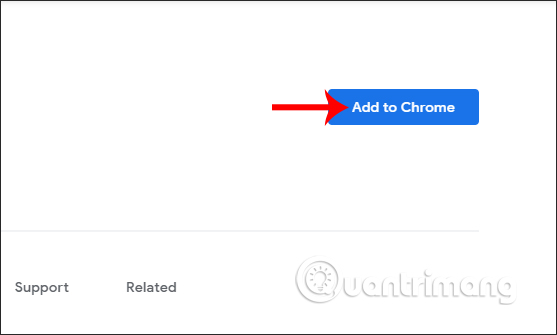
Bước 2:
Sau khi cài đặt xong chúng ta chỉ cần truy cập vào tài khoản Gmail để thấy ngay sự thay đổi cho giao diện. Bạn không cần phải thiết lập bất cứ nội dung hay cấp quyền truy cập cho tiện ích.
Đây là giao diện của Gmail trước khi cài đặt tiện ích Simplify Gmail.
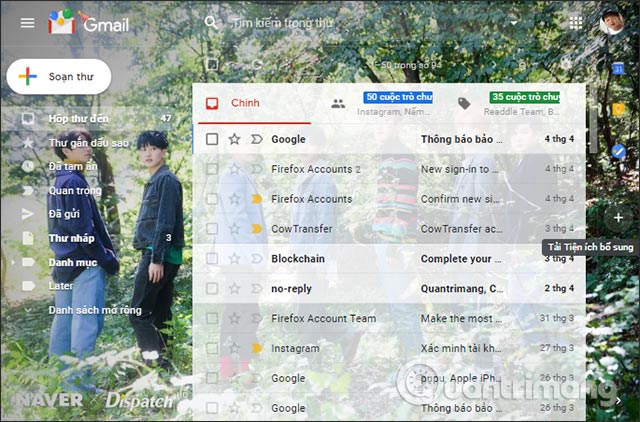
Giao diện Gmail sau khi cài đặt tiện ích thay đổi như hình dưới đây.
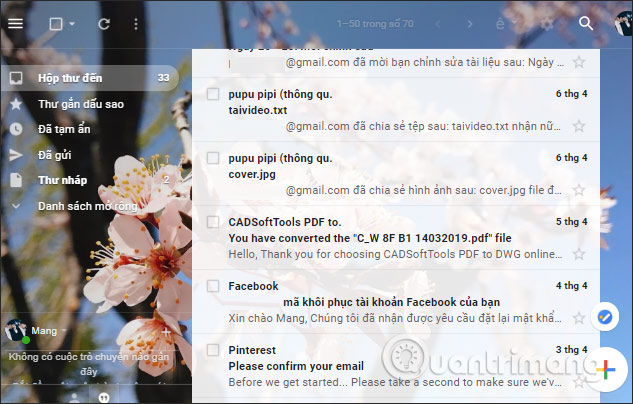
Biểu tượng logo Gmail xuất hiện ở góc trái đã biến mất. Biểu tượng soạn thư được chuyển xuống phía dưới góc phải màn hình, tương tự như ở phiên bản Gmail trên Android, iOS.
Thanh tiện ích bổ sung ở bên phải đã được lược bỏ trong giao diện đơn giản này. Các biểu tượng Làm mới, chọn, Đánh dấu tất cả email đã đọc từ vị trí trên cùng đã được chuyển sang vị trí góc trái biểu tượng Gmail trước đó. Đặc biệt phải kể đến thanh tìm kiếm được làm gọn và chuyển sang bên phải, cùng vị trí với biểu tượng bánh răng cưa Cài đặt.
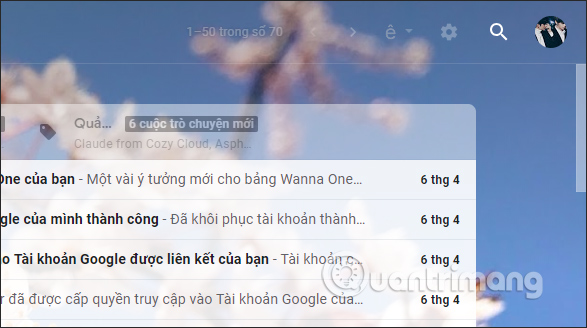
Thanh tìm kiếm trong giao diện Gmail mới được thay thế bằng các công cụ Lưu trữ, Báo cáo, Tạm ẩn, Di chuyển tới,… khi nhấn chọn vào email.
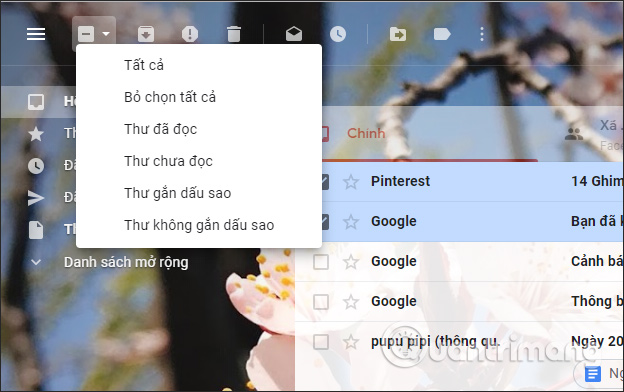
Tiện ích Simplify Gmail sẽ chỉ làm thay đổi một số mục trong giao diện Gmail, các tùy chọn thiết lập vẫn được giữ nguyên. Dễ dàng nhận thấy giao diện Gmail rộng rãi và thoáng hơn so với trước, khi một vài biểu tượng đã được thu gọn lại hoặc biến mất.
Chúc các bạn thực hiện thành công!
 Công nghệ
Công nghệ  AI
AI  Windows
Windows  iPhone
iPhone  Android
Android  Học IT
Học IT  Download
Download  Tiện ích
Tiện ích  Khoa học
Khoa học  Game
Game  Làng CN
Làng CN  Ứng dụng
Ứng dụng 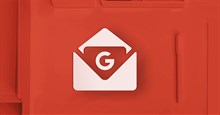



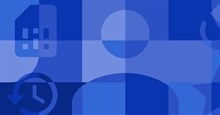














 Linux
Linux  Đồng hồ thông minh
Đồng hồ thông minh  macOS
macOS  Chụp ảnh - Quay phim
Chụp ảnh - Quay phim  Thủ thuật SEO
Thủ thuật SEO  Phần cứng
Phần cứng  Kiến thức cơ bản
Kiến thức cơ bản  Lập trình
Lập trình  Dịch vụ công trực tuyến
Dịch vụ công trực tuyến  Dịch vụ nhà mạng
Dịch vụ nhà mạng  Quiz công nghệ
Quiz công nghệ  Microsoft Word 2016
Microsoft Word 2016  Microsoft Word 2013
Microsoft Word 2013  Microsoft Word 2007
Microsoft Word 2007  Microsoft Excel 2019
Microsoft Excel 2019  Microsoft Excel 2016
Microsoft Excel 2016  Microsoft PowerPoint 2019
Microsoft PowerPoint 2019  Google Sheets
Google Sheets  Học Photoshop
Học Photoshop  Lập trình Scratch
Lập trình Scratch  Bootstrap
Bootstrap  Năng suất
Năng suất  Game - Trò chơi
Game - Trò chơi  Hệ thống
Hệ thống  Thiết kế & Đồ họa
Thiết kế & Đồ họa  Internet
Internet  Bảo mật, Antivirus
Bảo mật, Antivirus  Doanh nghiệp
Doanh nghiệp  Ảnh & Video
Ảnh & Video  Giải trí & Âm nhạc
Giải trí & Âm nhạc  Mạng xã hội
Mạng xã hội  Lập trình
Lập trình  Giáo dục - Học tập
Giáo dục - Học tập  Lối sống
Lối sống  Tài chính & Mua sắm
Tài chính & Mua sắm  AI Trí tuệ nhân tạo
AI Trí tuệ nhân tạo  ChatGPT
ChatGPT  Gemini
Gemini  Điện máy
Điện máy  Tivi
Tivi  Tủ lạnh
Tủ lạnh  Điều hòa
Điều hòa  Máy giặt
Máy giặt  Cuộc sống
Cuộc sống  TOP
TOP  Kỹ năng
Kỹ năng  Món ngon mỗi ngày
Món ngon mỗi ngày  Nuôi dạy con
Nuôi dạy con  Mẹo vặt
Mẹo vặt  Phim ảnh, Truyện
Phim ảnh, Truyện  Làm đẹp
Làm đẹp  DIY - Handmade
DIY - Handmade  Du lịch
Du lịch  Quà tặng
Quà tặng  Giải trí
Giải trí  Là gì?
Là gì?  Nhà đẹp
Nhà đẹp  Giáng sinh - Noel
Giáng sinh - Noel  Hướng dẫn
Hướng dẫn  Ô tô, Xe máy
Ô tô, Xe máy  Tấn công mạng
Tấn công mạng  Chuyện công nghệ
Chuyện công nghệ  Công nghệ mới
Công nghệ mới  Trí tuệ Thiên tài
Trí tuệ Thiên tài